Выгрузка товаров в Excel, CSV
Будем считать, что вы уже загрузили товары с сайта поставщика (как выгружать товары) и произвели необходимые наценки на товары.
Облачный парсер позволяет бесплатно выгрузить товары с сайта поставщика в большое количество различных форматов как интернет магазинов: excel, yml (Яндекс.Маркет), csv, wordpress/woocommerce, yml, simpla, opencart, bitrix, ShopScript, AdvantShop, Eshoper, PHPShop, InSales, МойСклад и др., так и сервисов совместных покупок: pokupki-prosto, 100sp, amady и т.д.
1. Открываем список выгруженных товаров, нажимаем кнопку [Скачать]
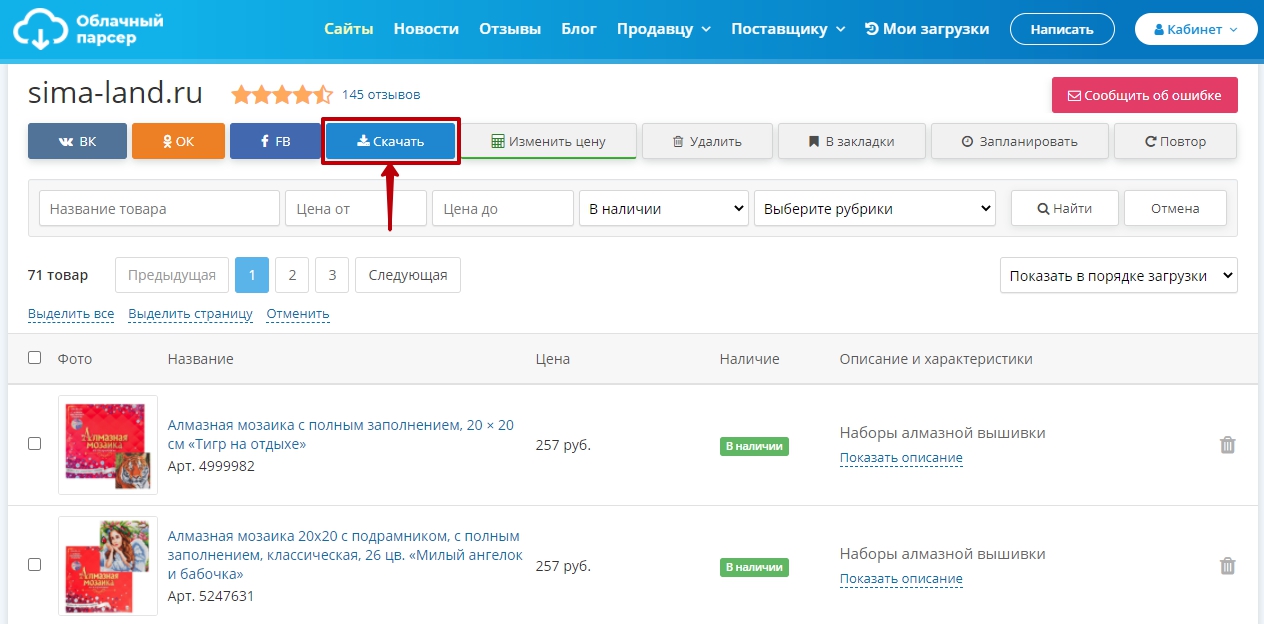
2. Выбираем необходимый формат
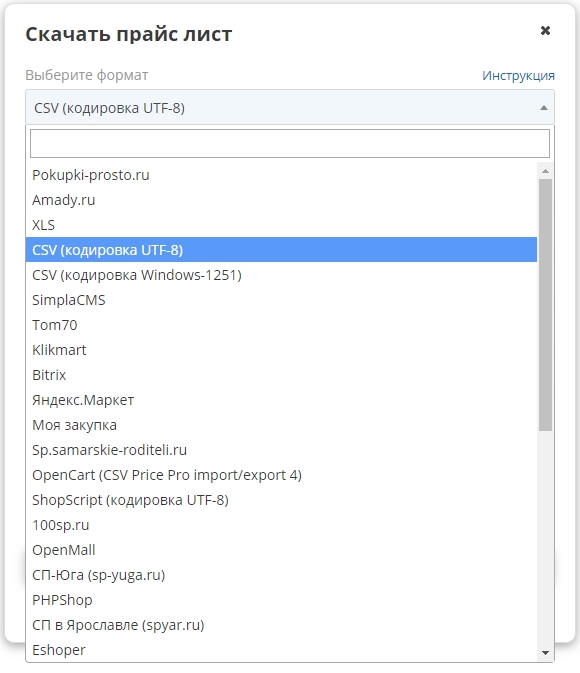
3. Указываем настройки выгрузки для выбранного формата
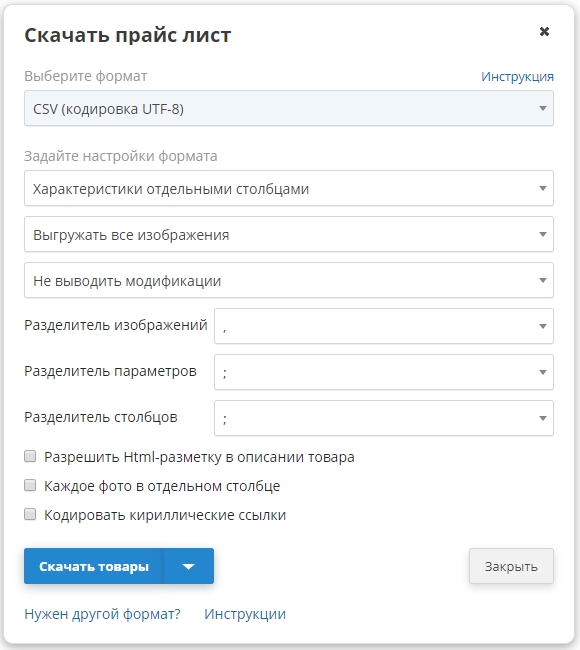
Настройки формата:
- Выгружать характеристики товара (Вес, Производитель, Габариты и пр.) в описании или отдельными столбцами.
- Выгружать все изображения или конкретное количество.
- Для товаров с модификациями (разновидности одного и того же товара, имеющие разные размеры, цвета, цены и пр.) доступны следующие опции для вывода:
- Без модификаций - не будут выведены
- Без модификаций, цена в параметрах - модификации так же не выводятся, цена модификации выводится в параметре, например: размер S (100 руб.); размер M (150 руб.)
- Модификации в товаре - для общих форматов XLS, CSV будут напечатаны в компактном виде в ячейке, для форматов конкретных сервисов, сайтов и CMS - в соответствии с требованиями к формату.
- Модификации отдельными строками (ниже товара) - под товаром, без повторения характеристик товара.
- Модификации отдельными товарами - все варианты будут напечатаны отдельными строчками с повторением характеристик товара, сам товар напечатан не будет.
- Модификации отдельными товарами с группировкой по цене - каждый вариант товара выводится как отдельный товар, при этом производится группировка вариантов по цене (для уменьшения количества товаров). При группировке объединяются параметры, остальные поля, в т.ч. артикул, изображения, характеристики выводятся одинаковыми для всех строк группы.
- Разделители изображений, параметров (размер, цвет и пр.), столбцов (для csv).
- Разрешить html-разметку в описании товара - Многие CMS поддерживают html-теги при импорте, если же нет, выключите данную опцию, парсер автоматически отформатирует текст согласно html-тегам, но сами теги выгружать не будет.
- Каждое фото в отдельном столбце - выгружать фото в одной ячейке через разделитель или в отдельном столбце.
- Кодировать кириллические ссылки - позволяет кодировать не латинские символы в ссылках вида. Например, ссылку https://shop.com/кроссовки/1.html в https://shop.com/%D0%BA%D1%80%D0%BE%D1%81%D1%81%D0%BE%D0%B2%D0%BA%D0%B8/1.html.
4. Скачиваем файл
Вы можете выбрать конкретные товары или скачать все загруженные товары.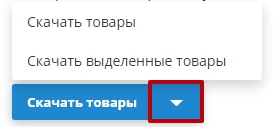
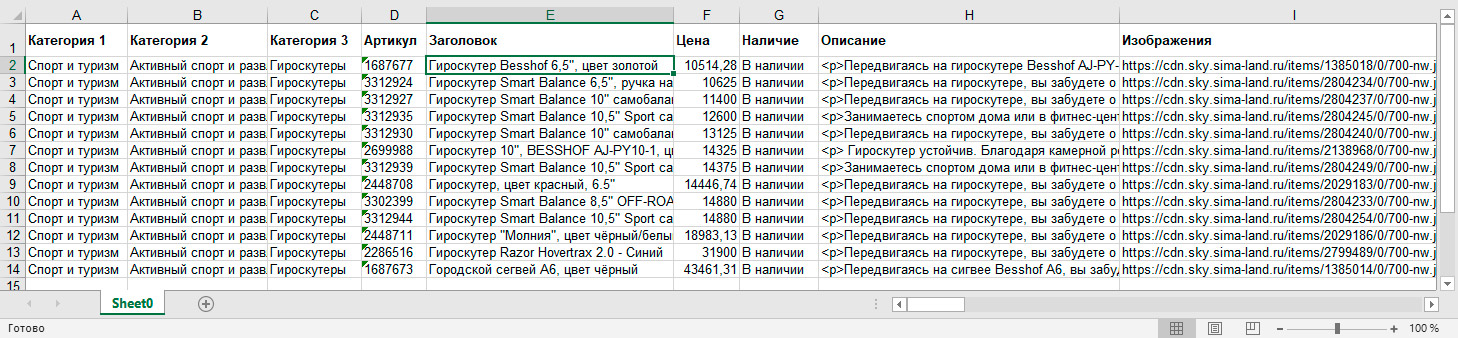
Если при открытии и/или сохранении файла у вас возникли трудности, воспользуйтесь инструкциями ниже.
Полезные ссылки

